Nếu bạn sử dụng đĩa Driver được tặng kèm theo để cài đặt cho Windows, bạn nên chú ý để tránh cài thêm các thành phần không cần thiết cho Windows. Sau khi cài đặt Windows, việc tiếp theo người dùng thường làm là tìm, tải và cài đặt driver phần cứng cho máy tính để Windows nhận diện và khai thác tối đa sức mạnh của hệ thống.
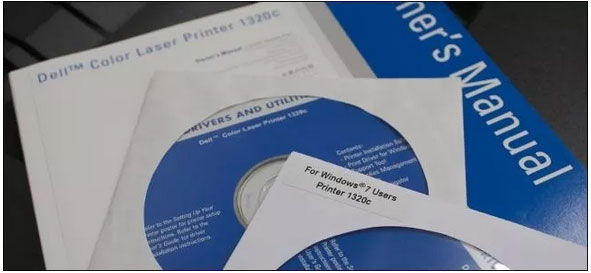
Nếu bạn được nhà sản xuất đính kèm một DVD bao gồm các driver và phần mềm cho máy tính, bạn có thể sử dụng ngay nhưng nếu cài đặt hết các thành phần có trong DVD tặng kèm thì có thể hệ thống của bạn sẽ trở nên nặng nề và thời gian khởi động có thể bị kéo dài ra. Do đó bạn nên tham khảo qua vài ý kiến của chúng tôi trong bài viết này.
Nên tải và cài đặt các phần mềm Driver tối thiểu cần có cho Windows
Các nhà sản xuất thường cung cấp thêm trang hỗ trợ tải về các phần mềm Driver theo dòng máy - thường là Laptop - và chúng được sắp xếp theo các nhóm phần cứng. Bên cạnh đó nhà sản xuất còn cung cấp một gói phần mềm chứa tất cả các phần mềm Driver theo dòng máy để người dùng có thể tiết kiệm thời gian tải. Tuy nhiên bạn vẫn có thể lựa chọn các gói nhỏ hơn nếu nắm rõ máy tính của mình cần cài đặt những driver cần thiết gì.
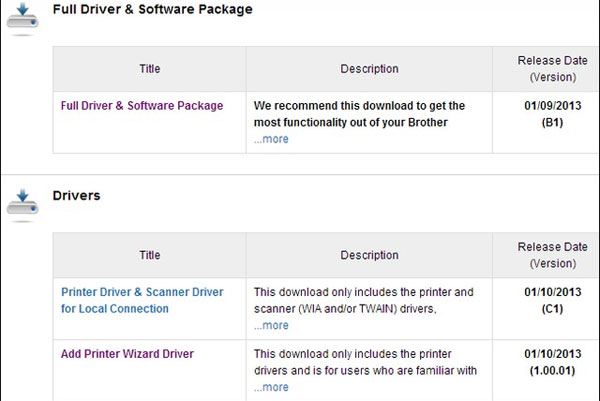
Phương pháp này khá hay nhưng hiện nay được khá ít các nhà sản xuất áp dụng.
Tránh các cài đặt rác
Một số các trình cài đặt sẽ cung cấp cho bạn lựa chọn để cài đặt chính xác những gì cần thiết. Và qua đó bạn có thể loại bỏ các cài đặt phần mềm không cần thiết và chỉ ưu tiên cài đặt các driver điều khiển. Thường các lựa chọn này được đặt trong phần tùy chọn có tên “Custom”, nếu có. Còn không thì bạn không cần phải ngạc nhiên nếu bị bắt buộc phải cài đặt tất cả.
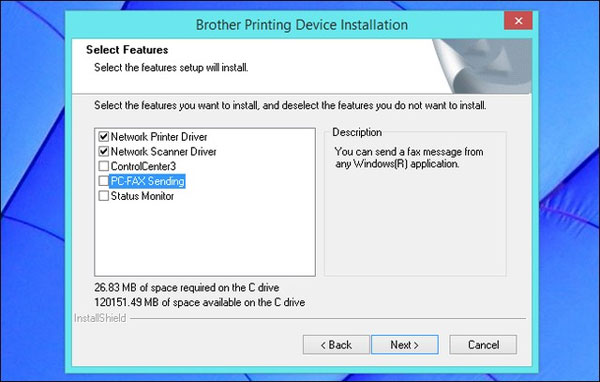
Giải nén các gói cài đặt và cài đặt lại theo phương pháp thủ công
Ngay cả khi nhà sản xuất chỉ cung cấp một gói lớn có chứa các phần mềm driver và ứng dụng kèm theo thì bạn vẫn còn một cách để lựa chọn cài đặt chỉ driver, đó là trích xuất chúng ra.
Thường thì các gói nhỏ sẽ được đóng gói thành một gói lớn có định dạng là EXE hoặc ISO, và bạn có thể dễ dàng giải nén chúng ra để trích xuất các thành phần bên trong. Đôi khi bạn có thể mở tập tin cài đặt này bằng một công cụ khai thác tập tin - điển hình như 7-Zip để xem các thành phần bên trong và giải nén nó bằng tay.
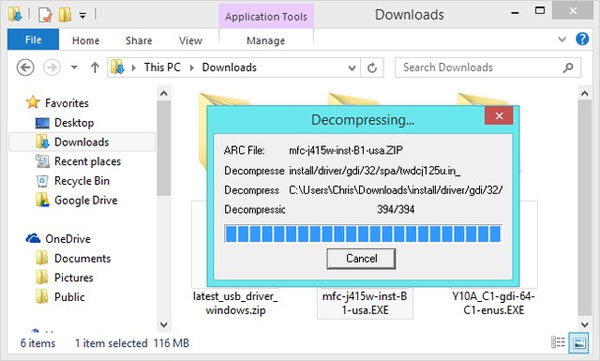
Sau khi đã trích xuất xong, bạn có thể cài đặt chúng theo cách thủ công bằng cách mở Device Manager lên, nhấn vào tên phần cứng cần cài đặt và chọn Update Driver Software.
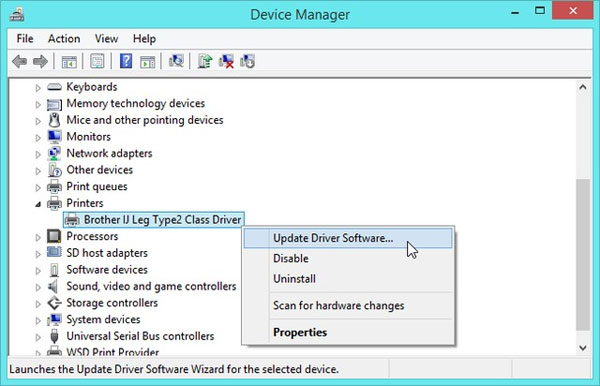
Tiếp theo bạn điều hướng đến vị trí của các gói driver vừa trích xuất, Windows sẽ tự nhận diện và cài đặt chúng một cách tự động.
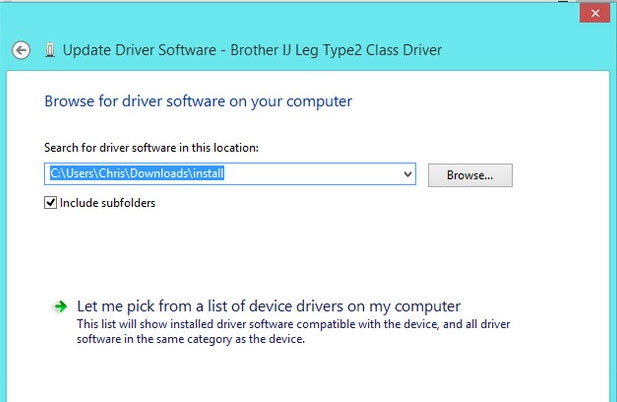
Như vậy Windows của bạn sẽ tránh cài đặt những thành phần thừa thãi gây ảnh hưởng đến hiệu suất máy tính.
 Công nghệ
Công nghệ  AI
AI  Windows
Windows  iPhone
iPhone  Android
Android  Học IT
Học IT  Download
Download  Tiện ích
Tiện ích  Khoa học
Khoa học  Game
Game  Làng CN
Làng CN  Ứng dụng
Ứng dụng 


















 Linux
Linux  Đồng hồ thông minh
Đồng hồ thông minh  macOS
macOS  Chụp ảnh - Quay phim
Chụp ảnh - Quay phim  Thủ thuật SEO
Thủ thuật SEO  Phần cứng
Phần cứng  Kiến thức cơ bản
Kiến thức cơ bản  Lập trình
Lập trình  Dịch vụ công trực tuyến
Dịch vụ công trực tuyến  Dịch vụ nhà mạng
Dịch vụ nhà mạng  Quiz công nghệ
Quiz công nghệ  Microsoft Word 2016
Microsoft Word 2016  Microsoft Word 2013
Microsoft Word 2013  Microsoft Word 2007
Microsoft Word 2007  Microsoft Excel 2019
Microsoft Excel 2019  Microsoft Excel 2016
Microsoft Excel 2016  Microsoft PowerPoint 2019
Microsoft PowerPoint 2019  Google Sheets
Google Sheets  Học Photoshop
Học Photoshop  Lập trình Scratch
Lập trình Scratch  Bootstrap
Bootstrap  Năng suất
Năng suất  Game - Trò chơi
Game - Trò chơi  Hệ thống
Hệ thống  Thiết kế & Đồ họa
Thiết kế & Đồ họa  Internet
Internet  Bảo mật, Antivirus
Bảo mật, Antivirus  Doanh nghiệp
Doanh nghiệp  Ảnh & Video
Ảnh & Video  Giải trí & Âm nhạc
Giải trí & Âm nhạc  Mạng xã hội
Mạng xã hội  Lập trình
Lập trình  Giáo dục - Học tập
Giáo dục - Học tập  Lối sống
Lối sống  Tài chính & Mua sắm
Tài chính & Mua sắm  AI Trí tuệ nhân tạo
AI Trí tuệ nhân tạo  ChatGPT
ChatGPT  Gemini
Gemini  Điện máy
Điện máy  Tivi
Tivi  Tủ lạnh
Tủ lạnh  Điều hòa
Điều hòa  Máy giặt
Máy giặt  Cuộc sống
Cuộc sống  TOP
TOP  Kỹ năng
Kỹ năng  Món ngon mỗi ngày
Món ngon mỗi ngày  Nuôi dạy con
Nuôi dạy con  Mẹo vặt
Mẹo vặt  Phim ảnh, Truyện
Phim ảnh, Truyện  Làm đẹp
Làm đẹp  DIY - Handmade
DIY - Handmade  Du lịch
Du lịch  Quà tặng
Quà tặng  Giải trí
Giải trí  Là gì?
Là gì?  Nhà đẹp
Nhà đẹp  Giáng sinh - Noel
Giáng sinh - Noel  Hướng dẫn
Hướng dẫn  Ô tô, Xe máy
Ô tô, Xe máy  Tấn công mạng
Tấn công mạng  Chuyện công nghệ
Chuyện công nghệ  Công nghệ mới
Công nghệ mới  Trí tuệ Thiên tài
Trí tuệ Thiên tài